VMware Workstation 8正式版破解版
- 格式:docx
- 大小:64.78 KB
- 文档页数:2
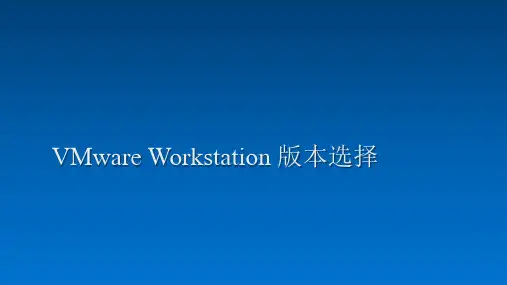
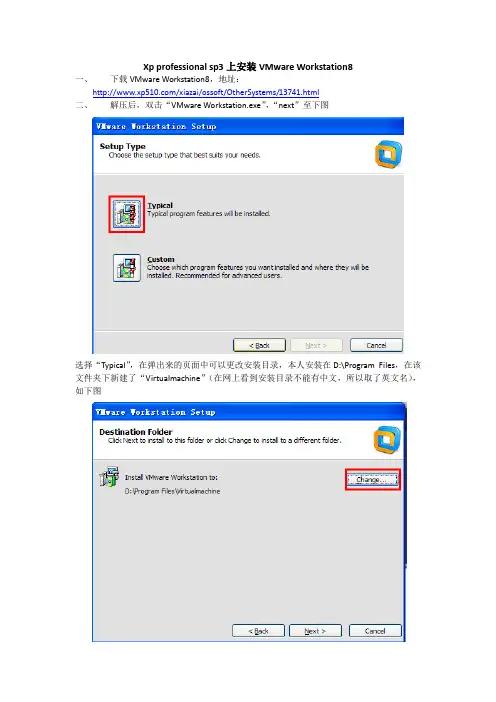
Xp professional sp3上安装VMware Workstation8一、下载VMware Workstation8,地址:/xiazai/ossoft/OtherSystems/13741.html二、解压后,双击“VMware Workstation.exe”,“next”至下图选择“Typical”,在弹出来的页面中可以更改安装目录,本人安装在D:\Program Files,在该文件夹下新建了“Virtualmachine”(在网上看到安装目录不能有中文,所以取了英文名),如下图之后一路“next”,在这过程中弹出了如下窗口,不知该文件有何作用,本人是放在安装目录D:\Program Files\Virtualmachine下的“next”至下图,输入注册码即可,如下图所示点击“finish”完成安装网上文档说安装后在桌面会出现快捷方式,但是我安装后没有,可以在安装目录下双击下图图标(第二天我开机的时候在桌面上显示了快捷图标)这时在出现的下图中选择接受一路点击“下一步”在下图中选择需要安装程序的插件参照/article/b7001fe152dcbb0e7382dd75.html选择“忽略”,继续安装三、汉化,双击解压包的“VMware Workstation 8.0.4 汉化包”在安装的过程中总是出现下列问题,选择“忽略”继续安装,在这中间,这样的窗口会出现9次左右,安装完毕后未达到汉化的效果。
若是有人知道的话可以通过百度帐号和我联系,也可以加我QQ:2414818832四、vmware卸载首先我运行了“!)卸载VMware.cmd”,以为卸载后就成功了,实际不是。
然后去360安全卫士中不能卸载,最后只能手动,在C盘和d盘中搜索“vmware”,将所有的内容全部删除就行了。
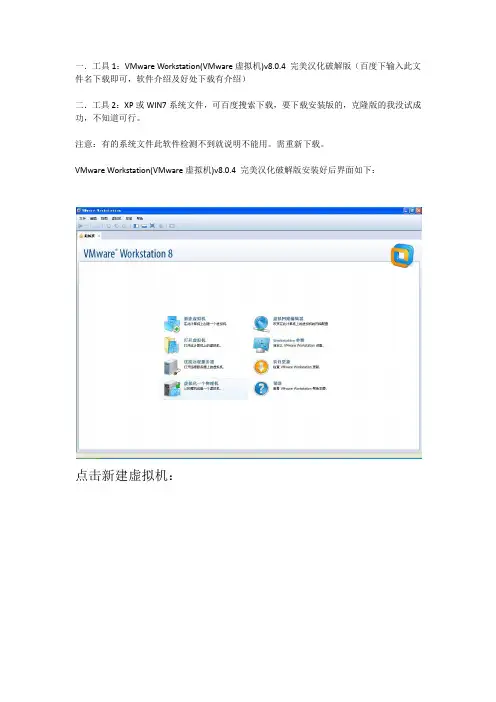
一.工具1:VMware Workstation(VMware虚拟机)v8.0.4 完美汉化破解版(百度下输入此文件名下载即可,软件介绍及好处下载有介绍)
二.工具2:XP或WIN7系统文件,可百度搜索下载,要下载安装版的,克隆版的我没试成功,不知道可行。
注意:有的系统文件此软件检测不到就说明不能用。
需重新下载。
VMware Workstation(VMware虚拟机)v8.0.4 完美汉化破解版安装好后界面如下:
点击新建虚拟机:
选标准,下一步
这里注意:选“安装盘镜像文件”,找到你下载的系统文件,如果出现如上图检测为…..说明此系统文件可用,如果有黄色图标提示,就不能用,要换
这里注意要输入系统文件产品密钥,可以百度搜索下,多的很,呵,在后面安装的过程中可能还有提示要输入的,输入完成下一步
这里注意下你要把虚拟系统安装在哪个盘上,然后下一步
安装完成后,就可以启动了(其实虚拟系统就是虚拟一台电脑的硬件,然后要安装真实的系统而已,由于系统是独立的不会影响你真正的操作系统,这样有很大好处的,…………)
安装好后需设置下,首先设置共享文件夹,下面是设置共享文件夹的
到了这里点添加,下一步
找到你已新建好的共享文件夹所在位置,选中,下一步
共享文件夹设置好后,我们把它映射成硬盘(如果先前没有设置好共享文件夹,这里就找不到可映射的文件夹),好了后面操作如下:
到这里就完成了,你可以方便的通过映射的硬盘和主机进行文件交换,当然也可以直接从主机将文件拖到虚拟机里
还有就是此虚拟机的VMWARE TOOLS一定要安装的,安装后电脑右下角有提示
DDW原创
2012年10.月3日晚。
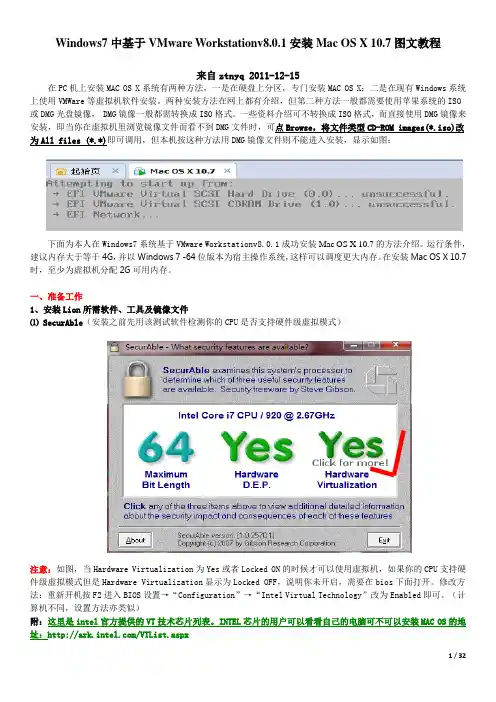
Windows7中基于VMware Workstationv8.0.1安装Mac OS X 10.7图文教程来自ztnyq 2011-12-15在PC机上安装MAC OS X系统有两种方法,一是在硬盘上分区,专门安装MAC OS X;二是在现有Windows系统上使用VMWare等虚拟机软件安装。
两种安装方法在网上都有介绍,但第二种方法一般都需要使用苹果系统的ISO 或DMG光盘镜像, DMG镜像一般都需转换成ISO格式。
一些资料介绍可不转换成ISO格式,而直接使用DMG镜像来安装,即当你在虚拟机里浏览镜像文件而看不到DMG文件时,可点Browse,将文件类型CD-ROM images(*.iso)改为All files (*.*)即可调用,但本机按这种方法用DMG镜像文件则不能进入安装,显示如图:下面为本人在Windows7系统基于VMware Workstationv8.0.1成功安装Mac OS X 10.7的方法介绍。
运行条件,建议内存大于等于4G,并以Windows 7 -64位版本为宿主操作系统,这样可以调度更大内存。
在安装Mac OS X 10.7时,至少为虚拟机分配2G可用内存。
一、准备工作1、安装Lion所需软件、工具及镜像文件⑴ SecurAble(安装之前先用该测试软件检测你的CPU是否支持硬件级虚拟模式)注意:如图,当Hardware Virtualization为Yes或者Locked ON的时候才可以使用虚拟机,如果你的CPU支持硬件级虚拟模式但是Hardware Virtualization显示为Locked OFF,说明你未开启,需要在bios下面打开。
修改方法:重新开机按F2进入BIOS设置→“Configuration”→“Intel Virtual Technology”改为Enabled即可。
(计算机不同,设置方法亦类似)附:这里是intel官方提供的VT技术芯片列表。
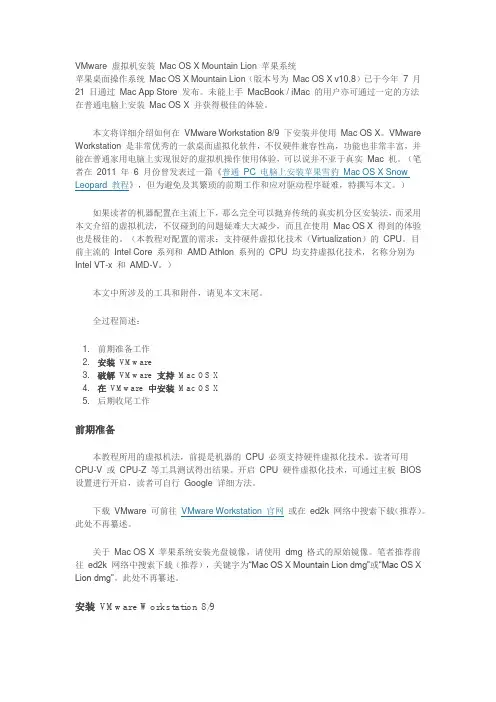
VMware 虚拟机安装Mac OS X Mountain Lion 苹果系统苹果桌面操作系统Mac OS X Mountain Lion(版本号为Mac OS X v10.8)已于今年7 月21 日通过Mac App Store 发布。
未能上手MacBook / iMac 的用户亦可通过一定的方法在普通电脑上安装Mac OS X 并获得极佳的体验。
本文将详细介绍如何在VMware Workstation 8/9 下安装并使用Mac OS X。
VMware Workstation 是非常优秀的一款桌面虚拟化软件,不仅硬件兼容性高,功能也非常丰富,并能在普通家用电脑上实现很好的虚拟机操作使用体验,可以说并不亚于真实Mac 机。
(笔者在2011 年6 月份曾发表过一篇《普通PC 电脑上安装苹果雪豹Mac OS X Snow Leopard 教程》,但为避免及其繁琐的前期工作和应对驱动程序疑难,特撰写本文。
)如果读者的机器配置在主流上下,那么完全可以抛弃传统的真实机分区安装法,而采用本文介绍的虚拟机法,不仅碰到的问题疑难大大减少,而且在使用Mac OS X 得到的体验也是极佳的。
(本教程对配置的需求:支持硬件虚拟化技术(Virtualization)的CPU。
目前主流的Intel Core 系列和AMD Athlon 系列的CPU 均支持虚拟化技术,名称分别为Intel VT-x 和AMD-V。
)本文中所涉及的工具和附件,请见本文末尾。
全过程简述:1.前期准备工作2.安装VMware3.破解VMware 支持Mac OS X4.在VMware 中安装Mac OS X5.后期收尾工作前期准备本教程所用的虚拟机法,前提是机器的CPU 必须支持硬件虚拟化技术。
读者可用CPU-V 或CPU-Z 等工具测试得出结果。
开启CPU 硬件虚拟化技术,可通过主板BIOS 设置进行开启,读者可自行Google 详细方法。
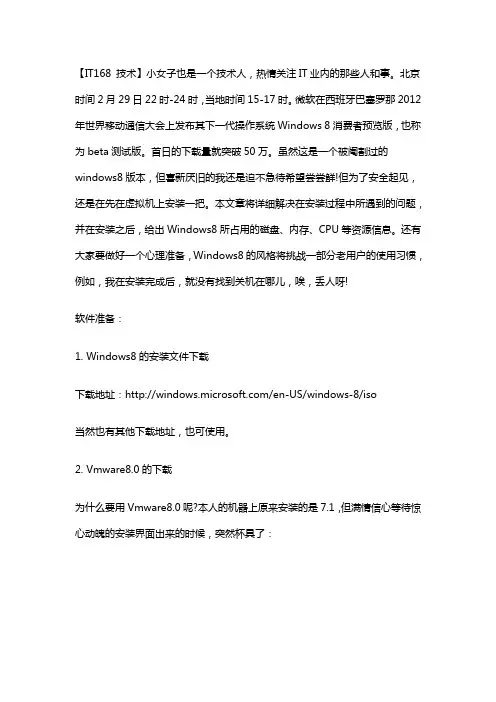
【IT168 技术】小女子也是一个技术人,热情关注IT业内的那些人和事。
北京时间2月29日22时-24时,当地时间15-17时。
微软在西班牙巴塞罗那2012年世界移动通信大会上发布其下一代操作系统Windows 8消费者预览版,也称为beta测试版。
首日的下载量就突破50万。
虽然这是一个被阉割过的windows8版本,但喜新厌旧的我还是迫不急待希望尝尝鲜!但为了安全起见,还是在先在虚拟机上安装一把。
本文章将详细解决在安装过程中所遇到的问题,并在安装之后,给出Windows8所占用的磁盘、内存、CPU等资源信息。
还有大家要做好一个心理准备,Windows8的风格将挑战一部分老用户的使用习惯,例如,我在安装完成后,就没有找到关机在哪儿,唉,丢人呀!软件准备:1. Windows8的安装文件下载下载地址:/en-US/windows-8/iso当然也有其他下载地址,也可使用。
2. Vmware8.0的下载为什么要用Vmware8.0呢?本人的机器上原来安装的是7.1,但满情信心等待惊心动魄的安装界面出来的时候,突然杯具了:▲Windows8安装时的错误提示这是怎么回事?竟然告诉本姑娘,硬件抽象层错误。
但一问别人,在物理机上安装是正常的。
难道是我的硬件不行,这也不可能呀,这可能刚买不久的新电脑。
那就只有一个可能了。
就是虚拟机的版本太低。
所以只能先卸载现有的版本,如下图所示:▲卸载旧版本然后到vmware官方网站去下载最新的Vmware Workstation 8 .0 build 471780。
下载地址:/cn/d/info/desktop_end_user_computing /vmware_workstation/8_0但注意,在官网下载是需要注册的,然后找一个注册码即可。
如果没有的,可以联系在下。
Vmware8.0安装:双击安装文件:▲vmware 8.0安装界面还是挺漂漂的,稍等片刻之后,点击:NEXT,出现以下界面:▲选择安装模式剩下的,本姑娘就不多说了,谁让咱们都是技术人呢!▲界面漂亮启动之后,发现,界面真不错,再次夸奖一下。

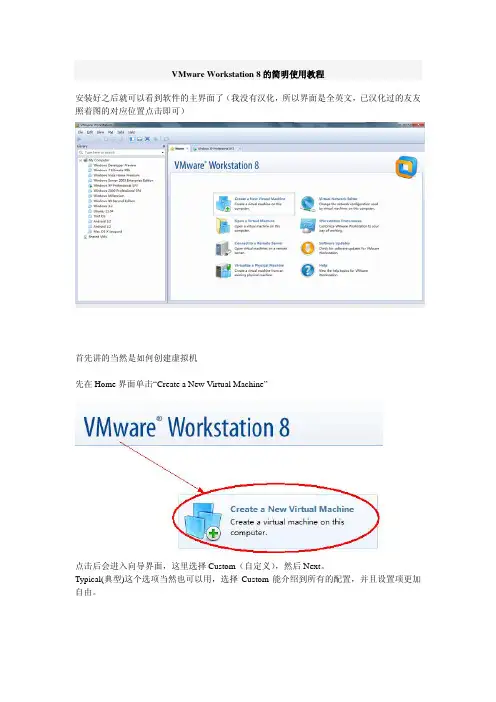
VMware Workstation 8的简明使用教程安装好之后就可以看到软件的主界面了(我没有汉化,所以界面是全英文,已汉化过的友友照着图的对应位置点击即可)首先讲的当然是如何创建虚拟机先在Home界面单击“Create a New Virtual Machine”点击后会进入向导界面,这里选择Custom(自定义),然后Next。
Typical(典型)这个选项当然也可以用,选择Custom能介绍到所有的配置,并且设置项更加自由。
然后会出现这个界面,这里不用更改,直接Next接下来到了选择安装源这一步,选择第三项“I will install the operating system later”(我以后再安装操作系统)如果用前面两项,并且你使用的是原版镜像,VMware会自动检测出来并且启用EasyInstall个人觉得EasyInstall并不是很好,而且有时候启用EI还会出现别的问题(如Windows 7安装过程中忘了在VM中选版本导致之后安装出来的版本和镜像不对应,Ubuntu装好之后是全英文之类),本人在此抛弃此方法下面就需要手动选择操作系统了,这里没啥好说的,你要装什么就选什么,在此要注意位数的区分(安装64位系统需要选后面带X64的那一项)注:(1)如果你的CPU不支持硬件虚拟化或者虚拟化功能未开启,是不能虚拟64位系统的(2)如果安装Android X86,请选择Linux——Other Linux 2.6x Kernel;如果安装MacOS,请选择Other——FreeBSD或FreeBSD 64-bit(具体选哪个黑苹果安装教程里面会告诉你的。
)下面是设置虚拟机名称和路径,可以根据自己的需要修改下一步是设置CPU,这里Processors是处理器数,一般就选1(个人PC很少有两个或两个以上处理器的吧);Cores是核心数,最好小于你主机任务管理器中CPU的线程数,否则主机系统就会比较卡设置虚拟机的内存,这个根据需要设置即可,一般推荐的值就可以了(2G内存的机器,虚拟内存最好不要大于700MB,否则会很卡)另外也不要把内存设置的高于标尺中VM自动标记的上限,否则会进行内存交换,同样会很卡下面分别是网络设置、I/O控制器设置、虚拟磁盘设置、虚拟磁盘的类型,一般全部默认即可注:安装Android系统时,虚拟磁盘类型默认会选择SCSI,一定要手动改成IDE设置虚拟磁盘的大小,这里有几点说明:(1)虚拟磁盘的大小如果你不勾选上面的“Allocate All Disk Space Now”,其占用的磁盘空间是动态的,随着虚拟磁盘中数据的多少变化;而勾上的话占用空间就始终是你设置的虚拟磁盘大小。
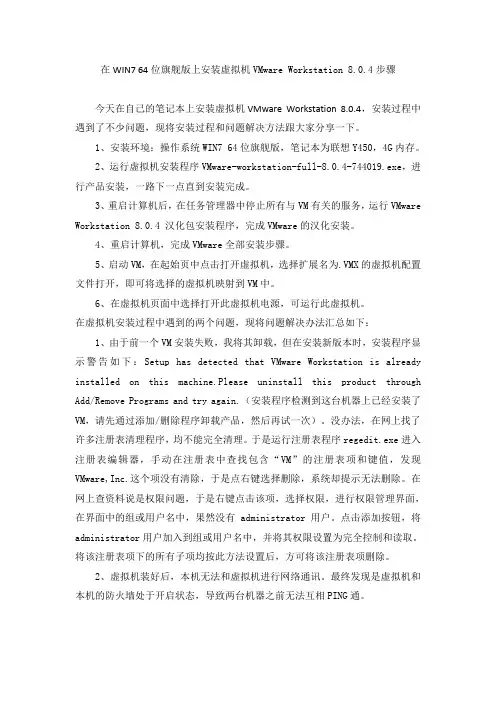
在WIN7 64位旗舰版上安装虚拟机VMware Workstation 8.0.4步骤今天在自己的笔记本上安装虚拟机VMware Workstation 8.0.4,安装过程中遇到了不少问题,现将安装过程和问题解决方法跟大家分享一下。
1、安装环境:操作系统WIN7 64位旗舰版,笔记本为联想Y450,4G内存。
2、运行虚拟机安装程序VMware-workstation-full-8.0.4-744019.exe,进行产品安装,一路下一点直到安装完成。
3、重启计算机后,在任务管理器中停止所有与VM有关的服务,运行VMware Workstation 8.0.4 汉化包安装程序,完成VMware的汉化安装。
4、重启计算机,完成VMware全部安装步骤。
5、启动VM,在起始页中点击打开虚拟机,选择扩展名为.VMX的虚拟机配置文件打开,即可将选择的虚拟机映射到VM中。
6、在虚拟机页面中选择打开此虚拟机电源,可运行此虚拟机。
在虚拟机安装过程中遇到的两个问题,现将问题解决办法汇总如下:1、由于前一个VM安装失败,我将其卸载,但在安装新版本时,安装程序显示警告如下:Setup has detected that VMware Workstation is already installed on this machine.Please uninstall this product through Add/Remove Programs and try again.(安装程序检测到这台机器上已经安装了VM,请先通过添加/删除程序卸载产品,然后再试一次)。
没办法,在网上找了许多注册表清理程序,均不能完全清理。
于是运行注册表程序regedit.exe进入注册表编辑器,手动在注册表中查找包含“VM”的注册表项和键值,发现VMware,Inc.这个项没有清除,于是点右键选择删除,系统却提示无法删除。
在网上查资料说是权限问题,于是右键点击该项,选择权限,进行权限管理界面,在界面中的组或用户名中,果然没有administrator用户。
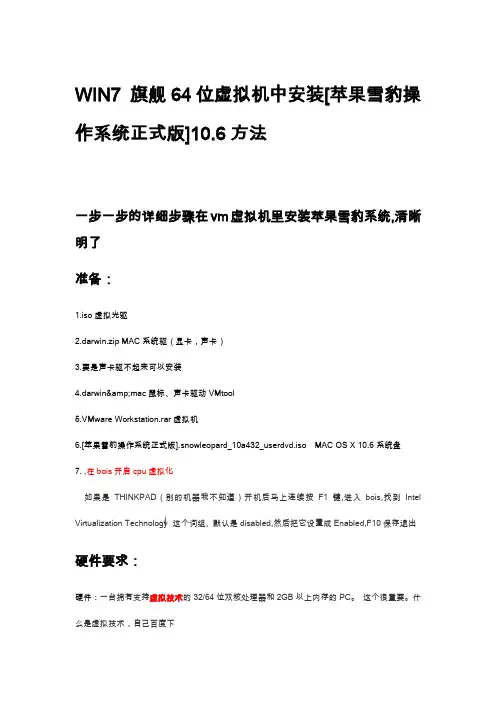
WIN7 旗舰64位虚拟机中安装[苹果雪豹操作系统正式版]10.6方法一步一步的详细步骤在vm虚拟机里安装苹果雪豹系统,清晰明了准备:1.iso虚拟光驱2.darwin.zip MAC系统驱(显卡,声卡)3.要是声卡驱不起来可以安装4.darwin&mac鼠标、声卡驱动VMtool5.VMware Workstation.rar虚拟机6.[苹果雪豹操作系统正式版].snowleopard_10a432_userdvd.iso MAC OS X 10.6系统盘7. ,在bois开启cpu虚拟化如果是THINKPAD(别的机器我不知道)开机后马上连续按F1键,进入bois,找到Intel Virtualization Technology 这个词组, 默认是disabled,然后把它设置成Enabled,F10保存退出硬件要求:硬件:一台拥有支持虚拟技术的32/64位双核处理器和2GB以上内存的PC。
这个很重要。
什么是虚拟技术,自己百度下第三个显示Lockon/Yes即支持,no不支持,LockOff主板设定检查下软件名:Securable(查看CPU是否支持虚拟化技术).rar这个我没有,可以百度一下,我的电脑测试一下,我的电脑可以安装我就删除了。
安装流程:一.ISO虚拟机,用来把MAC系统可以识别的*.dmg转换成ISO格式用来在虚拟机中安装用如苹果雪豹操作系统正式版].snowleopard_10a432_userdvd.iso,我就是用苹果雪豹操作系统正式版].snowleopard_10a432_userdvd.dmg转换好的。
二.安装VMware Workstation虚拟机虚拟机安装首先安装好VMWare 8.0.0。
使用文件->新建->虚拟机创建一个虚拟机,在选择操作系统时选择FreeBSD 64-bit选择虚拟机类别,选择Other,版本选择FreeBSD 64-bit选择你虚拟机的存放位置,这个随便定,基本在系统c盘之外的盘都可以设置虚拟机硬盘大小,我设置了60G,这个自愿设置,不过最好大点,苹果的系统下载转成iso就要7个多G 了定制虚拟机的硬件配置,创建虚拟机后打开电源前面的勾去掉.创建好之后,需要你在刚建立的虚拟机目录下找到一个扩展名为.vmx的文件,用记事本打开,找到guestOS = "freebsd-64"一行,将引号里的freebsd-64改为darwin10,改完是guestOS = "darwin10",保存修改后的文件。
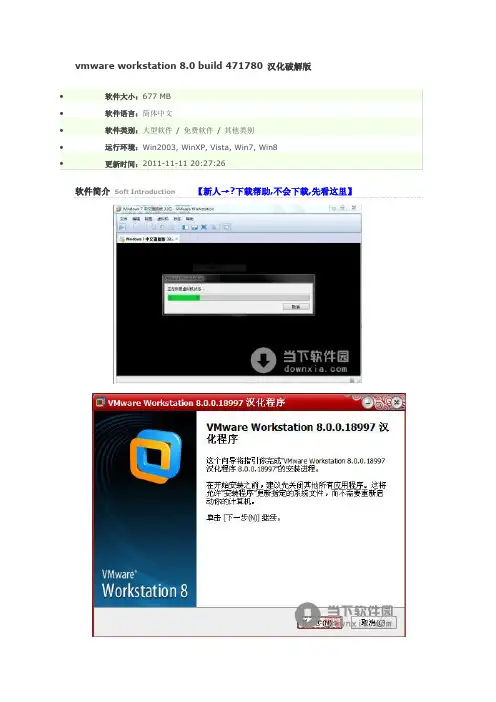
vmware workstation 8.0 build 471780 汉化破解版∙软件大小:677 MB∙软件语言:简体中文∙软件类别:大型软件/ 免费软件/ 其他类别∙运行环境:Win2003, WinXP, Vista, Win7, Win8∙更新时间:2011-11-11 20:27:26软件简介Soft Introduction【新人→?下载帮助,不会下载,先看这里】vmware workstation 8是一款PC电脑虚拟机程序使你可以在一台机器上同时运行二个或更多windows、dos、linux系统!vmware采用了完全不同的概念。
多启动系统在一个时刻只能运行一个系统,在系统切换时需要重新启动机器。
vmware是真正“同时”运行,多个操作系统在主系统的平台上,就象标准windows应用程序那样切换。
而且每个操作系统你都可以进行虚拟的分区、配置而不影响真实硬盘的数据,你甚至可以通过网卡将几台虚拟机用网卡连接为一个局域网,极其方便。
计算机性能越来越强大,使用闲置设备做虚拟服务器,能为公司或个人节省更多成本。
VMware Workstation是专门针对Windows/Linux平台的一个版本,它使得Windows/Linux平台上虚拟Windows客户端(Windows 2000以上)能与宿主系统无缝地运行在一块.VMware Workstation 8 主要特性:#使用Unity来集成客户机与宿主机.#更加强大的VM录制与回放功能.#支持智能卡和相关读卡器.#增强型ACE.#改进型3D图形支持.vmware workstation 8 功能特色:·AutoProtect;·支持IPv6、ALSA;·支持对虚拟机进行加密;·支持vSphere4.0和ESX;·可直接使用虚拟机进行打印;·完善了对3D图形的支持;·支持最新Windows7WDDM驱动·支持Linux、Win7、win8、Vista的Aero等系统特效;·创建的每个虚拟机最多可拥有4个虚拟处理器或4个虚拟内核,以及最多32GB内存;·虚拟磁盘可扩展,无需使用额外软件VMware Workstation 8 新的特点:1.具体全新的共享虚拟机!2.支持虚拟机最大内存到64GB。
VMware是全球台式电脑及资料中心虚拟化解决方案的领导厂商。
VMWare Workstation是该公司出品的“虚拟PC”软件(即:大家常说的“虚拟机”),通过它可在一台电脑上同时运行更多的Microsoft Windows、Linux、Mac OS X、DOS系统。
官方近日推出的最新版本V 8.0.0 Build 471780,支持在Windows 三大主流系统下安装使用。
现提供VMware Workstation 8.0.0.471780正式版+ 有效激活密钥如下——官方下载地址:/cn/d/info/desktop_end_user_computing/vmware_workstation/8_0增加迅雷下载地址迅雷可离线下载,速度还可以。
——官方定制:需要进行注册方可登陆下载。
115盘下载注册机2011-9-24更新完美汉化补丁V3VMware Workstation 8.0_HA_V3 .exe文件大小:80466532 字节文件版本:8.0.0.471780修改时间:2011年9月24日10:45:09MD5 :7D57909D8514041617002145F7260C25SHA1 :406BFB91DF55FEC19A0537F66A12A4CDC78F74E0CRC32 :FC9A7B6D汉化程序使用方法:1.安装官方VMware-workstation-full-8.0.0-471780原版英文版本。
2.直接双击运行汉化程序,如果你直接使用的官方原版英文程序,汉化会自动识别安装路径,绿色免安装版本可能需要你手动复制VM8的实际路径粘贴到路径框。
3.Windows 7 系统下亦可以直接安装的,不再需要繁杂的权限获取或者重启以后在替换文件过程,直接安装以后就是简体中文版本了,支持随时恢复原英文版本!4.个别文件可能提示无法替换(这种情不会出现,出现也是很少,废话一句O(∩_∩)O),请在任务管理器中先结束相应文件程,之后再次运行汉化程序即可解决。
vmware exsi8 密钥VMware ESXi 8 密钥是用于激活和注册 VMware ESXi 8 虚拟化平台的许可证密钥。
在使用 VMware ESXi 8 之前,用户需要获得并输入正确的密钥,才能享受完整的功能和服务。
下面是一些关于 VMware ESXi 8 密钥的相关参考内容。
1. 密钥获取VMware 官方网站是获取 VMware ESXi 8 密钥的首要来源。
用户可以通过注册账户并登录 VMware 官方网站,然后在相关产品页面中找到自己所需的密钥。
在找到正确的密钥后,用户可以将其复制并粘贴到 VMware ESXi 8 安装过程中进行激活。
2. 密钥特性VMware ESXi 8 密钥具有一系列特性,可以根据用户的需求来选择。
其中一些特性包括:- vMotion:允许虚拟机在线迁移,无需停机或中断服务。
- Distributed Resource Scheduler (DRS):自动平衡虚拟机在各个物理服务器之间的负载,以提高性能和可靠性。
- High Availability (HA):在服务器故障时,自动将虚拟机重新启动到其他可用的服务器上,以保持业务连续性。
- Data Protection:提供虚拟机的快速备份和还原能力。
- Fault Tolerance (FT):在主服务器出现故障时,自动将虚拟机切换到备用服务器上,以保持连续的运行。
3. 密钥使用限制VMware ESXi 8 密钥在使用过程中存在一些限制,这些限制可能会影响用户的选择和部署。
一些常见的使用限制包括:- 物理服务器数量:密钥通常限制可以安装和管理的物理服务器数量。
用户需要根据自己的部署规模选择合适的密钥。
- 虚拟机数量:密钥还可能限制可以同时运行的虚拟机数量。
用户需要根据自己的业务需求选择合适的密钥。
- 技术支持:某些密钥可能包含有限的技术支持。
用户需要根据自己的需求和预算选择合适的密钥。
4. 密钥管理用户在获取和使用 VMware ESXi 8 密钥时需要注意一些管理方面的注意事项。
以号称药代动力学分析软件中的“贵”族WINNONLIN_5.2为30天试用版为例先到网上下载WINNONLIN_5.2/space/file/hengyang/-4e0a-4f20-5206-4eab/WINNONLIN_5.2. iso/.page然后下载VMware Workstation(虚拟机) V6.0.2 Build 59824 汉化版(一定要是破解版)/%B4%F3%BA%A3_ocean/blog/item/03b4a87a5c6975f80ad187f4.html虚拟机序列号:JHXUR-G0M88-GA44V-4MRN6在用迅雷下载xp精简版(大小一般200M左右)一定要是.ISO文件/a/cjbxp/263.html有了这些软件之后就按下面步骤操作1.安装虚拟机完成后如下图2.在虚拟机软件中新建一个虚拟机3.记住位置(L)!!!!!!!!!!!!!等会要用这些都用默认值好了,可以直接点“下一步”直到完成,如下图:双击如下图标记图标;出现如下图,选择刚开始要求下载的XP精简版镜像,一定要是ISO格式的然后启动该虚拟机,给它安装系统,随便搞,不会对自己的电脑系统产生任何影响,安装完毕后启动虚拟机,有一些系统配置需要弄,就跟自己的实体电脑装系骤一样的。
4.弄完后到刚刚叫注意的虚拟机得位置(L)处Virtual Machines文件夹下有一个Windows XP Professional文件夹,把Windows XP Professional文件夹拷到自己能找到的其他地方5.5.启动虚拟机,如图6.安装VMWARETOOOLS重启一下虚拟计算机7.将WINNONLIN_5.2复制到虚拟机中,然后解压安装。
可以看出是30天试用30天一过就不能试用这时候可以先关闭虚拟机,,再删除Virtual Machines文件夹下的Windows XP Professional 文件夹将刚才Virtual Machines文件夹下有一个Windows XP Professional文件夹估计700M左右,把Windows XP Professional文件夹拷回Virtual Machines文件夹。
如何使用VMware8虚拟机安装Windows8,VMware8安装win8系统图文详Windows8,VMware8安装win8系统图文详解导读:前几天发了一篇文章,关于:《冲!Windows8 开发者预览版下载开始》。
但很多网友表示按照教程,未能成功安装。
说明诸多未能成功演示安装的原因,却苦于找不到一款软件来解决部分网友CPU不支持虚拟化的虚拟机软件,而且还要能跑Win8。
就在大海捞针之际,文雨发现来自微软Building Windows 8官方博客的消息,关于哪些虚拟机才能顺利获得Win8的良好体验,微软给予了支持Win8的虚拟化产品列表:Hyper-V in Windows 8 Developer PreviewHyper-V in Windows Server 2008 R2VMware Workstation 8.0 for Windows ....今天文雨就以VMware Workstation 8.0 for Windows 来为大家演示虚拟机安装体验Windows8。
VMware Workstation是一款功能强大的桌面虚拟计算机软件,提供用户可在单一的桌面上同时运行不同的操作系统和进行开发、测试、部署新的应用程序的最佳解决方案。
相比来讲,Oracle VirtualBox(甲骨文的虚拟机),具有体积小,内置简体中文,免费等优点;但是,当用户的CPU不支持硬件虚拟化的时候,使用VirtualBox无法成功安装Win8的时候,那么VMware就显神通了。
今天为大家发布VMware Workstation8安装Windows 8开发者预览版图文教程。
一、准备工作:1、Windows 8 原版光盘镜像:Windows8 开发者预览版下载(微软官方原版)2、VMware 8虚拟机软件下载:VMware Workstation 8 正式版发布下载(支持Win8,For Windows主机)二、特别提醒:1、安装VMware时需要注册码,这个已经在Win8之家发布:VMware Workstation 8 正式版注册码4枚2、在开始安装时,请务必把设置里的软盘Remove走!如果没移走的话,能安起Win8;却可能会导致Win8无声音无网络。
随着时间的推移,我们现在的计算机配置越来越高,我们对计算机的要求越来越高,所以这次我来讲解下虚拟机的使用。
虚拟机的用途:我们可以拿来测试病毒,虚拟机是一个全封闭的一个平台,可以虚拟你电脑上另一个完全封闭的系统,这样可以避免病毒影响实体机;我们可以拿虚拟机来上网,在虚拟机运行任何的程序不会影响主机的使用,确保主机系统的纯净性和安全;我们可以拿虚拟机来测试系统,现今很多系统都是山寨系统,或者被修改(在系统中间加载病毒,恶意程序等),所以我们在虚拟机中安装这些系统之后在查毒,确保系统的安全和原味……下面我们开始讲解虚拟机如何使用和安装系统。
1.我们首先打开虚拟机主界面,选择新建虚拟机2.在弹出的新建虚拟机的窗口中我们可以根据自己的需要选择标准或者自定义,我个人一般都是用自定义的3.点击下一步,这个时候出现选择虚拟机的兼容性(现在我们没这个必要选择这个,直接点下一步)在弹出的窗口里面,会然我们选择操作系统的,第一个选择是虚拟机直接加载实体光驱的系统;第二个选择是现在加载系统上存在的操作系统,既iso文件地址;第三个是暂时不选择iso文件和光驱的。
我们选择第二个(安装盘镜像文件)随后边上的浏览会高亮起来我们选择定位到我们所下载的iso文件地址之后点击打开此时在选择安装盘这个选项下面会出现暂时无法选择安装盘为哪个系统,没关系,我们直接选择下一步。
4.稍微关键的一步来了,选择操作系统了,我现在说加载的windows xp sp3的系统所以我选择Microsoft windows 细心的朋友可能发现了底下的版本,这个也是关键的,一般我们现在所下载到的xp或者windows7一般都是X86(就是32位系统)所以只需定位版本而不需要选择X64这些选项的。
选择操作系统完毕,我们点击下一步5.这个时候是我们个性化虚拟机一些选项了。
选择完毕点击下一步。
关于虚拟机的名称:我们都知道windows或者其他操作系统下是不允许多个名字一样的文件存在的,而且为了方便我们区分我们说安装的系统的具体信息,所以我们要更改虚拟机的名称(这个名称大家可以自己输入)关于下面的位置,这个也是很关键的,我们的系统一般安装完后都需要上G的空间给予系统文件的占用,所以我们要选择磁盘空间较为充裕的分区。
VMware Workstation v9.0.2 虚拟机完美汉化破解版软件名称:VMware Workstation 软件官网:VMware 软件语言:简体中文软件大小:449 MB 软件类型:虚拟机运行环境:Windows XP/Vista/7/8 软件授权:呵呵呵呵发布时间:2013年08月25日【VMware Workstation v9.0.2介绍】VMware Workstation(下面简称VMware)是一款虚拟机软件。
他可以让电脑同时运行一个或多个操作系统,并且每个操作系统是独立的,不会对其他系统或你本机造成影响。
那么VMware虚拟机软件到底有什么具体作用呢,霸气吗软件为你列举了几个VMware的用途。
1、比如你在使用Windows 7 64位系统,某个软件不能在64位系统运行,这时候你可以使用VMware安装一个Windows 7 32位或者XP系统,在虚拟系统中使用该软件。
2、在网上下载了一个软件,在不相信现在那些脑残杀毒软件(如垃圾360)瞎报毒的情况下,可以在虚拟系统中测试或直接使用。
即使该软件是木马,也不会对你本机有任何危害。
3、你购买了一个正版单机游戏,在虚拟机中安装游戏并激活,把该虚拟机镜像发送或拷给朋友,那样你的朋友也可以玩到这个游戏了。
4、如果你是一个程序员,你想测试你的软件在各个版本系统中是否兼容,你可以用虚拟机软件。
以上就是常见的一些虚拟机软件的用途了,还有许多我没列举出的以及一些还没被想到的用途等待你的发现。
然后这次霸气吗分享的是完美汉化破解版,Windows XP和Windows 7 64位测试可用。
【VMware Workstation v9.0.2 完美汉化破解版下载地址】百度云网盘下载点【汉化教程】首先卸载你电脑上的VMware,然后安装在霸气吗下载的压缩包内的安装包。
安装完后再安装汉化包,装完就汉化了。
【VMware Workstation 9.0.X 激活码KEY】点击"输入许可证密钥"按钮即可输入。
VM ware Workstation 8正式版破解版
meng200(再美、也只是曾经 | 再想、也只是过去 ...)
2011-9-15 14:44:221#
虚拟机VMware Workstation 8正式版破解版
虚拟机VMware Workstation 8正式版日前已经发布,同时网上也开始流出VMware Workstation 8注册机和VM ware Workstation 8序列号,有用VMware的童鞋赶快下载更新吧!
VMware Workstation是非常优秀的虚拟机,与开源虚拟机VirtualBox齐名。
不过个人更喜欢VMware Workstati on,虽然相对VirtualBox,VMware Workstation的体积显得有些臃肿。
虚拟机的主要作用是什么呢?个人以为虚拟机的主要作用是创建虚拟的系统环境,实现测试开发等工作。
通过虚拟机你可以轻松地搭建Windows系统、Linux系统和Mac系统等环境,无需在具体的机器再安装一个系统,即可实现。
笔者比较喜欢折腾各种软件,但又不能在电脑的系统安装那么多的软件,因此使用虚拟机VMware Workstation 安装一个虚拟系统,在里面进行测试安装。
这样在不影响现有的系统运作情况下,就可以完成对众多软件的测试。
如果你对虚拟系统感兴趣和喜欢折腾各类软件,建议你下载最新版VMware Workstation 8。
VMware Workstatio n 8有什么新特征呢?以下引用官方说明:
随时随地访问VMware Workstation 提供了一种无缝的方式,无论虚拟机在什么地方运行,您都能随时访问所需的所有虚拟机。
从网络中的任何地方远程连接到基于 VMware Workstation、VMware vSphere 和 VMware vC enter 运行的虚拟机,不仅能充分利用本地 PC,也能充分利用内部云。
共享优势开始与您的团队、部门或组织中的任何人员共享虚拟化的优势。
将 VMware Workstation 8 作为服务器运行,您的虚拟机将在您注销之后继续长时间运行。
这是在更接近生产的环境中测试应用程序的最便捷的方式,而且对用户访问提供企业级控制。
新界面,新工作方式VMware Workstation 8 用户界面已经过全面重新设计和简化,采用了经简化的菜单、更新的工具栏、文件夹视图、活动缩略图栏和新的虚拟机库。
通过新的虚拟机库,可以方便地查看本地和远程虚拟机。
无论是在本地 PC 上、VMware vSphere 服务器上还是网络中的其他 Workstation 8 实例上运行的虚拟机,都可以通过筛选和搜索快速找到所需的虚拟机。
释放 PC 的潜能Workstation 8 让借助虚拟机完成的工作继续提升一个台阶。
它率先支持带 7.1 声道的高清音频、USB 3 和蓝牙设备。
通过对虚拟 SMP、3D 图形及 64GB RAM 支持的巨大改进,您可以在虚拟机中运行大部分要求最严苛的应用程序。
Workstation 8 如此强大,您可以在 VMware vSphere 上运行 64 位虚拟机,而VMware vSphere 本身也在一个 Workstation 8 虚拟机中运行。
从您的桌面到内部云直接拖放虚拟机,即可将其从您的 PC 移到 VMware vSphere 服务器上。
这是从您的 PC 将完整的应用程序环境部署到服务器上最简单的方式,可便捷地进行进一步测试、调试或分析。
特别要说的是,VMware Workstation 8的新界面,重新得到设计和优化,简单极致,操作简单。
立刻下载VM ware Workstation 8正式版:https:///cn/tryvmware/?p=vmware-workstation8&lp=1
激活虚拟机VMware Workstation 8可以使用以下有效的VMware Workstation 8序列号:
MV4YN-0L38Q-2ZK60-XUA7K-AAZ18
JC6AP-D4H0P-TZ131-4A2QM-8CNP7
0U6UU-6AJDL-RZTK9-230Q0-8ARJQ
JG2TD-DJL95-FZZZ8-DU1NH-33GH7
或使用VMware Workstation 8注册机进行算号激活。
下载.rar(170 Bytes, 下载次数: 1512)。